Dimulai dengan Windows Vista, sistem operasi dapat menampilkan ketersediaan internet melalui ikon di samping indikator koneksi jaringan. Windows dapat memeriksa apakah internet mati dan hanya jaringan lokal yang tersedia. Jika Internet tidak tersedia, Anda akan melihat ikon peringatan kuning di atas ikon jaringan default di bilah tugas. Saat internet berfungsi, Anda hanya melihat ikon jaringan - baik yang berkabel atau nirkabel. Jika Anda tidak senang melihat ikon overlay kuning ini di atas ikon jaringan, berikut cara menonaktifkannya.
![]()
Untungnya, ini dapat dilakukan dengan tweak registri sederhana.
- Buka Editor Registri .
- Buka kunci registri berikut:
HKEY_LOCAL_MACHINE SOFTWARE Policies Microsoft Windows Network Connections
Tip: Cara melompat ke kunci registri yang diinginkan dengan satu klik .
Jika Anda tidak memiliki kunci registri seperti itu, buat saja. - Di panel kanan, buat nilai DWORD baru bernama NC_DoNotShowLocalOnlyIcon . Setel ke 1.
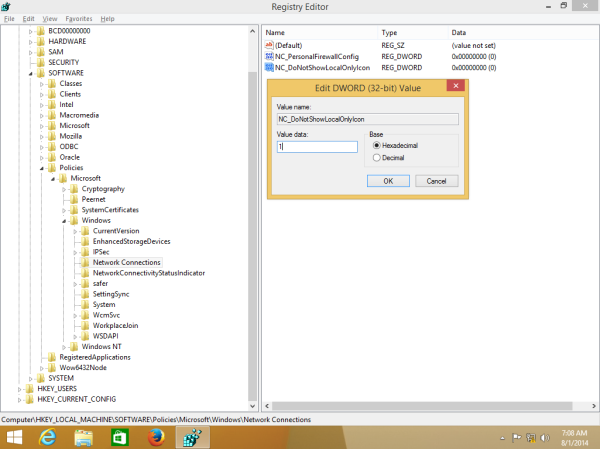
- Tutup Editor Registri dan mulai ulang shell Explorer . Dalam beberapa kasus, Anda mungkin perlu restart Windows .
Hamparan kuning akan hilang.
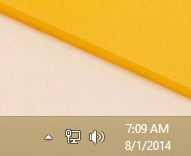
Anda dapat menghemat waktu dan menggunakan Winaero Tweaker sebagai gantinya. Itu datang dengan fitur berikut:
cara cek wishlist teman di steam
![]()
Anda bisa mendownloadnya disini: Unduh Winaero Tweaker .
windows 10 mengubah warna sorotan highlight
Itu dia. Trik ini berfungsi di Windows 7 dan Windows 8.









